Freie Statistik
-
Wählen Sie das Menü
Statistik | Freie Statistik. Das darauffolgende Fenster ist in verschiedene Register unterteilt, bei der jedes eine bestimmte Funktion hat:
Register Menü
-
Wählen Sie zunächst das Register
Menü:
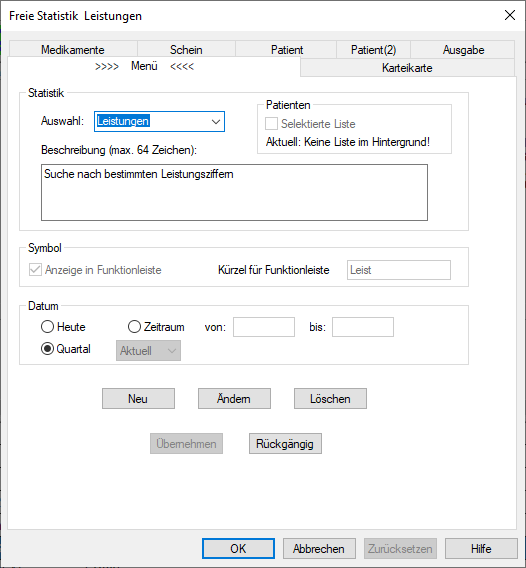
-
Dieses ist das wichtigste Register. Hier können Sie zwischen verschiedenen, vordefinierten Statistiken auswählen und neue Statistiken anlegen.
-
Nehmen Sie hier folgende Einträge vor:
Bereich Statistik
Auswahl
: Hier kann entweder aus der Auswahlliste eine bestehende Statistik ausgewählt werden oder wenn vorher Neu oder Ändern gewählt wurde, der Name der (neuen) Statistik geändert/eingegeben werden. Beim ersten Aufrufen ist noch keine Statistik angelegt. Deshalb befinden Sie sich direkt im Neuanlage-Modus und können den Namen einer neuen Statistik eingeben.
Beschreibung
: Hier können Sie eine Beschreibung der Statistik eingeben, damit Sie später auch noch wissen, was Sie mit der jeweiligen Statistik überhaupt bezweckt haben.
Bereich Symbol
-
Hier können Sie festlegen, ob die Statistik mit einem Kürzel über die Funktionsleiste aufrufbar sein soll. Setzen Sie dazu den Schalter Anzeige in der Funktionsleiste
-
Haben Sie den Schalter gesetzt, geben Sie im Feld Kürzel für Funktionsleiste den Namen für die Statistik in der Funktionsleiste ein.
Bereich Datum
Hier können Sie einen Zeitraum eingeben auf den sich die Statistik beziehen soll. Dieser Zeitraum bezieht sich sowohl auf die Karteikarteneinträge (s.u.) als auch auf die Medikamente (s.u.)
Neu
Mit dem Klick auf Neu wird eine neue Statistik angelegt. Bitte beachten Sie, dass Sie vor Ausführung der Statistik (mit Klick auf OK) erst Übernehmen wählen müssen. Hierzu müssen Sie nach Auswahl der gewünschten Parameter zu diesem Register zurückkehren.
Ändern
Wenn Sie eine Statistik aus der Auswahlliste ausgewählt haben, können Sie diese mit dem Klick auf Ändern ändern. Für das Ausführen der Statistik gilt dasselbe wie bei Neu. Löschen
Hiermit löschen Sie die in der Auswahlliste ausgewählte Statistik. Übernehmen
Die gerade bearbeitete Statistik wird abgespeichert und ist anschließend über OK ausführbar. Rückgängig
Die Änderungen an der gerade bearbeiteten Statistik werden wieder rückgängig gemacht.
Register Karteikarte
Hier können Sie die Patienten auswählen, die bestimmte Karteikarteneinträge haben (oder auf die bestimmte Karteikarteneinträge nicht zutreffen. Als Zeitraum wird der im Register Menü eingestellte Zeitraum verwendet.
-
Wählen Sie im Menü
Statistik | Freie Statistikdas RegisterKarteikarteerscheint folgendes Fenster:

Nehmen Sie hier folgende Einträge vor:
Zuordnung
Mittels der Zuordnung können Sie nach Karteikarteneinträge suchen, die einem bestimmten Arzt zugeordnet sind. Wählen Sie hierzu den entsprechenden Arzt aus oder halten Sie die Strg-Taste gedrückt und wählen Sie mehrere Ärzte aus. Wählen Sie Alle aus, wenn Sie die Karteikarteneinträge von allen Ärzten durchsuchen möchten.
|
Wichtiger Hinweis Beachten Sie bitte, dass diese Zuordnung sich auch auf die Einstellungen im Register |
Verkn.
Hier wählen Sie aus, ob die Verknüpfung der Karteikarteneinträge mit „und“ oder „oder“ erfolgen soll. Bitte beachten Sie, dass die Einträge von oben nach unten abgearbeitet werden. Die Klammerregel „und vor oder“ wird zurzeit noch nicht berücksichtigt.
Neg.
Wenn Sie hier einen Schalter setzen, werden alle Patienten aufgelistet, die den Eintrag nicht haben.
Kürzel
Hier können Sie das Karteikartenkürzel eingeben, nach dem gesucht werden soll. Ein * als Joker ist zulässig. Mit F3 können Sie auf die Karteikartenkürzelauswahl zugreifen.
Eintragung
Der hier eingegebenen Text wird unter dem entsprechenden Kürzel gesucht. Hierbei wird eine Volltextsuche durchgeführt. D.h., dass der unter Eintragung eingegebene Text irgendwo in der Karteikartenzeile des Patienten vorkommen muss, nicht nur am Anfang.
Beispiel: Es wurde als Kürzel d* und als Eintragung mellitus eingegeben. Dann wird auch ein Patient gefunden, der unter dem Kürzel dia den Text diabetes mellitus stehen hat. Groß- und Kleinschreibung wird nicht beachtet.
Haben Sie das Kürzel dia eingegeben können Sie hier wie gewohnt auf die ICD-10 Daten über die Funktionstasten zugreifen.
|
Wichtiger Hinweis Bitte beachten Sie, dass die Übernahme und Aufschlüsselung der jeweiligen Diagnose, wie bei der Arbeitsunfähigkeitsbescheinigung, nur als ICD-Code erfolgt. |
Register Medikamente
Hier nehmen Sie alle Einstellungen vor, wenn Sie nach bestimmten Medikamenten oder Patienten mit teuren Rezepten suchen möchten. Als Zeitraum wird der im Register Menü eingestellte Zeitraum genommen.
-
Wählen Sie im Menü
Statistik | Freie Statistikdas RegisterMedikamente. Daraufhin erscheint folgendes Fenster:
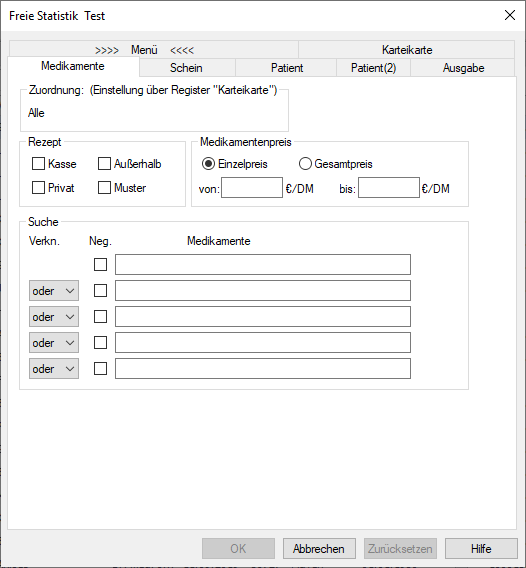
Nehmen Sie hier folgende Einträge vor:
Bereich Zuordnung
Nehmen Sie diese Einstellung im Register Karteikarte vor. Siehe hierzu Kapitel "Register Karteikarte".
Bereich Rezept
-
Wählen Sie
Kasseund es werden nur Kassenrezepte beachtet. -
Wählen Sie
Privatund es werden nur Privatrezepte berücksichtigt. -
Wählen Sie
Musterund es werden nur Medikamentenmuster beachtet (Karteikartenkürzelmedmu). -
Wählen Sie
Außerhalbund es werden nur Medikamente, die nicht auf einem Rezept verordnet wurden, beachtet (Karteikartenkürzelmedar).
Bereich Medikamentenpreis
Wenn Sie hier Beträge eingeben, werden alle Patienten ausgegeben, denen in dem jeweiligen Zeitraum Medikamente verordnet wurden, die in dem angegebenen Preisumfang liegen. Entscheidend hierbei ist der Preis des einzelnen Medikamentes.
Bereich Suche
Verkn.
Hier wählen Sie aus, ob die Verknüpfung der Karteikarteneinträge mit „und“ oder „oder“ erfolgen soll. Bitte beachten Sie, dass die Einträge von oben nach unten abgearbeitet werden. Die Klammerregel „und vor oder“ wird zurzeit noch nicht berücksichtigt.
Neg.
Wenn Sie hier einen Schalter setzen, werden alle Patienten aufgelistet, die den Eintrag nicht haben.
Medikamente
Es werden die Medikamente berücksichtigt, in deren Namen der hier eingegebene Text vorkommt (Volltextsuche).
Register Schein
Hierüber können Sie alle Patienten auswählen, bei denen in dem angegebenen Zeitraum ein entsprechender Schein angelegt wurde.
-
Wählen Sie im Menü
Statistik | Freie Statistikdas RegisterSchein. Daraufhin erscheint folgendes Fenster:
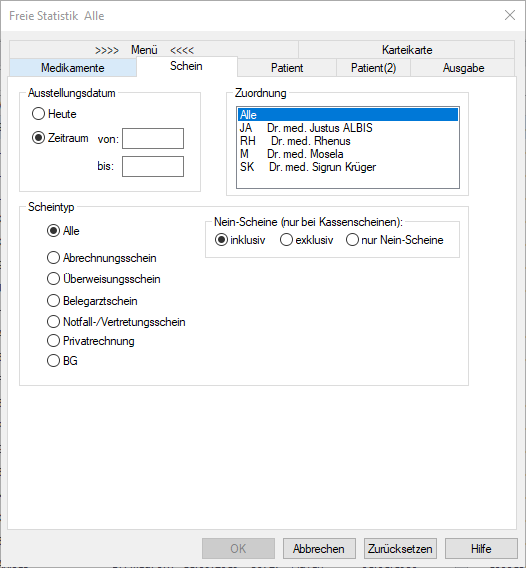
Nehmen Sie hier folgende Einträge vor:
Bereich Ausstellungsdatum
Legen Sie hier fest, in welchem Zeitraum Sie angelegte Scheine suchen möchten.
Bereich Zuordnung
Hier können Sie entscheiden, ob die Scheine aller Ärzte oder nur die Scheine bestimmter Ärzte berücksichtigt werden sollen. Standardmäßig wird Ihnen die Suche für alle Ärzte angeboten. Wollen Sie jedoch nur für einen Arzt die Statistik erstellen, wählen Sie hierzu den entsprechenden Arzt aus oder halten Sie die Strg-Taste gedrückt und wählen mehrere Ärzte aus. Bitte beachten Sie, dass durch diese Suche nur die Vergabe des Scheins entscheidend ist, nicht die Zuordnung der Leistungen auf dem Schein.
Bereich Scheintyp
Hier legen Sie fest auf welche Scheintypen/ Privatrechnungen sich die Statistik beschränken soll. Wählen Sie dazu die gewünschte Scheinart aus. Wählen Sie aus der Auswahlliste ggf. die genaue Scheinart.
Bereich Nein-Scheine
Dieser Bereich ist nur bei der Auswahl von Kassenscheinen aktiv. Wählen Sie, ob Nein-Scheine in der Statistik mit ausgegeben werden sollen (inklusiv) oder nicht (exklusiv). Es können auch nur Nein-Scheine ausgegeben werden (nur Nein-Scheine).
Register Patient
Hier lassen sich Patientenmerkmale spezifizieren, um die Auswahl einzuschränken.
-
Wählen Sie im Menü
Statistik | Freie Statistikdas RegisterPatient. Daraufhin erscheint folgendes Fenster:

Nehmen Sie hier folgende Einträge vor:
Bereich Geburtsdatum
Es werden nur Patienten berücksichtigt, deren Geburtsdatum in diesem Zeitraum liegt.
Bereich Letzter Behandlungstag
Es werden nur Patienten berücksichtigt, bei denen der letzte Behandlungstag in diesem Zeitraum liegt.
Bereich Patient seit
Es werden nur Patienten berücksichtigt, die in dem angegebenen Zeitraum angelegt wurden (Feld Patient seit in den Patientenstammdaten)
Bereich Zuordnung
Es werden nur Patienten berücksichtigt, die dem ausgewählten Arzt unter Interne Zuordnung zugeordnet sind. Wählen Sie hierzu den entsprechenden Arzt aus oder halten Sie die Strg-Taste gedrückt und wählen mehrere Ärzte aus. Bitte beachten Sie, dass durch diese Suche nur die Vergabe des Scheins entscheidend ist, nicht die Zuordnung der Leistungen auf dem Schein.
Bereich Geschlecht
Wählen Sie aus, ob das Geschlecht unbeachtet bleibt, oder nur männliche oder weibliche Patienten berücksichtigt werden.
Bereich Mortalität
Hier suchen Sie nach Patienten, bei denen in den Stammdaten ein Sterbedatum oder nur die Kennzeichnung „1“ erfasst ist.
Bereich Krankenkasse
Hier können Sie nach Patienten suchen, die einer bestimmten Krankenkasse angehören. Mit der Funktionstaste F3 haben Sie die Möglichkeit auf den Kostenträgerstamm zuzugreifen.
Ebenfalls können Sie nur nach Patienten suchen, die Kassen- oder Privatversichert sind. Bei Kassenpatienten können Sie noch zwischen Primärkassen, Ersatzkassen und SKT filtern.
Bereich Versicherungsverhältnis
Hier suchen Sie nach Patienten mit dem Versichertenstatus Mitglied, Rentner und/oder Familienversichert.
Bereich Gebühren frei
Setzen Sie den Schalter nicht gebührenfrei, um eine Liste der Patienten zu erhalten, bei denen in den Stammdaten der Schalter Gebühr frei bis nicht gesetzt ist.
Setzen Sie den Schalter befristet bis, um eine Liste der Patienten zu erhalten, die bis einschließlich des eingesetzten Datums gebührenbefreit sind. Lassen Sie das Datumsfeld leer werden alle Patienten ermittelt - unabhängig vom Datum -, bei denen in den Stammdaten das Feld Gebühr frei bis mit einem Datum gefüllt ist.
Setzen Sie den Schalter unbefristet, um eine Liste der Patienten zu erhalten, bei denen in den Stammdaten der Schalter Gebühr frei bis gesetzt ist und das Feld für das Datum leer ist.
Bereich Bemerkungen/Cave!/Krankengeschichte
Hier können Sie als Volltextsuche in den Bemerkungen, allen Bereichen der Krankengeschichte und Cave! in den Patientendaten nach Einträgen suchen.
Bereich Entbindungstermin
Hier können Sie nach Patienten suchen, deren Entbindungstermin in den Stammdaten dem eingegebenen Bereich entspricht.
Bereich PLZ
Hier suchen Sie nach Patienten deren Postleitzahl den eingegebenen Werten entspricht. Mit der Funktionstaste F3 können Sie auf die Postleitzahlenstammdatei zugreifen.
Bereich Wohnort
Hier suchen Sie nach Patienten deren Wohnortes dem eingegebenen Wert entspricht. Mit der Funktionstaste F3 können Sie auf die Postleitzahlenstammdatei zugreifen. Dieser ist jetzt nach Ort sortiert.
Bereich Nationalität
Geben Sie hier an, ob die Nationalität der gesuchten Patienten unbeachtet bleiben soll, oder ob sie deutsch oder eine andere sein soll.
Bereich Entfernung
Hier können Sie nach Patienten suchen deren Entfernungsbereich innerhalb der Patientenstammdaten in dem eingegebenen Bereich liegt. (z. B. für Erstellung einer Hausbesuchsliste). Hier kann nach Zone, Doppelkilometer und nach Gebührenziffer mit # gesucht werden.
Register Patient (2)
Hier lassen sich weitere Patientenmerkmale spezifizieren, um Ihre Auswahl einzuschränken.
-
Wählen Sie im Menü
Statistik | Freie Statistikdas RegisterPatient. Daraufhin erscheint folgendes Fenster:

Nehmen Sie hier folgende Einträge vor:
Bereich Patientengruppen
Hier können Sie nach Patienten suchen, die sich in einer oder mehreren Patientengruppen befindet. Klicken Sie auf Hinzufügen und wählen die gewünschten Patientengruppen aus. Markieren Sie eine ausgewählte Gruppe und klicken auf Löschen wird die Gruppe entfernt. Wählen Sie mehrere Gruppen aus werden Patienten aufgeführt, die einer oder mehrerer dieser Gruppen zugeordnet sind.
Bereich Datum
Möchten Sie nach Patienten suchen, denen in einem bestimmten Zeitraum der/den ausgewählte/-n Patientengruppe/-n zugeordnet wurde, geben Sie bitte hier das Datum ein.
Bereich Arztzuordnung
Möchten Sie nach Patienten suchen, denen für einen bestimmten Arzt die ausgewählte/-n Patientengruppe/-n zugeordnet wurde, wählen Sie diesen hier aus. Eine Mehrfachauswahl ist möglich, halten Sie dazu die Strg-Taste gedrückt und wählen die gewünschten Ärzte aus.
Bereich Chroniker
Hier können Sie nach Patienten suchen, bei denen in den Stammdaten der Schalter Chroniker gesetzt oder nicht gesetzt ist.
Register Ausgabe
Hier legen Sie fest, nach welchem Kriterium die Sortierung vorgenommen werden soll und welche Patientendaten in der Ergebnisliste in welcher Form ausgegeben werden sollen.
-
Wählen Sie das Menü
Statistik | Freie StatistikRegisterAusgabe. Daraufhin erscheint folgendes Fenster:

Nehmen Sie die notwendigen Einträge vor:
Auswahl
Hier werden alle zur Verfügung stehenden Daten aufgelistet, die Sie in der Ausgabe zur Anzeige bringen können.
Inhalt
Hier werden die Daten aufgelistet, die bei der Listenerstellung ausgegeben werden.
Br.
Hier können Sie die Breite der jeweiligen Spalte angeben. Längere Texte werden abgeschnitten. Zur Eingabe doppelklicken Sie auf den Eintrag.
Or.
Hier können Sie angeben, ob der Text in der Spalte links-, rechtsbündig oder zentriert erscheinen soll. Zur Eingabe doppelklicken Sie auf den Eintrag.
Einfügen
Hiermit übernehmen Sie einen Eintrag von der Auswahl in den Inhalt. Sie können auch den entsprechenden Eintrag in der Spalte Auswahl mit der Maus doppelklicken.
Entfernen
Hiermit entfernen Sie den markierten Eintrag aus der Liste Inhalt.
Höher
Hiermit bewegen Sie den markierten Eintrag in der Liste Inhalt nach oben.
Tiefer
Hiermit bewegen Sie den markierten Eintrag in der Liste Inhalt nach unten.
Zeilen pro Seite
Hier legen Sie fest, wie viele Zeilen (Patienten) sich auf einer Seite befinden sollen.
Sortiert nach
Hier legen Sie fest, wie die Liste sortiert werden soll und ob die Sortierung steigend oder fallend erfolgt.
|
Wichtiger Hinweis Nach dem Erstellen einer Freien Statistik müssen Sie diese auf dem Register |

